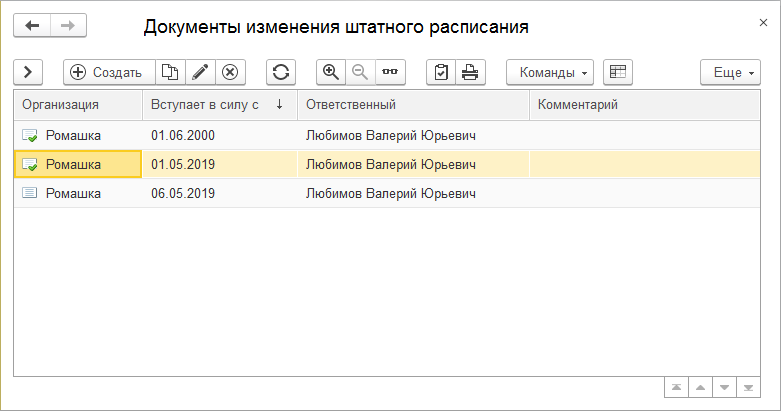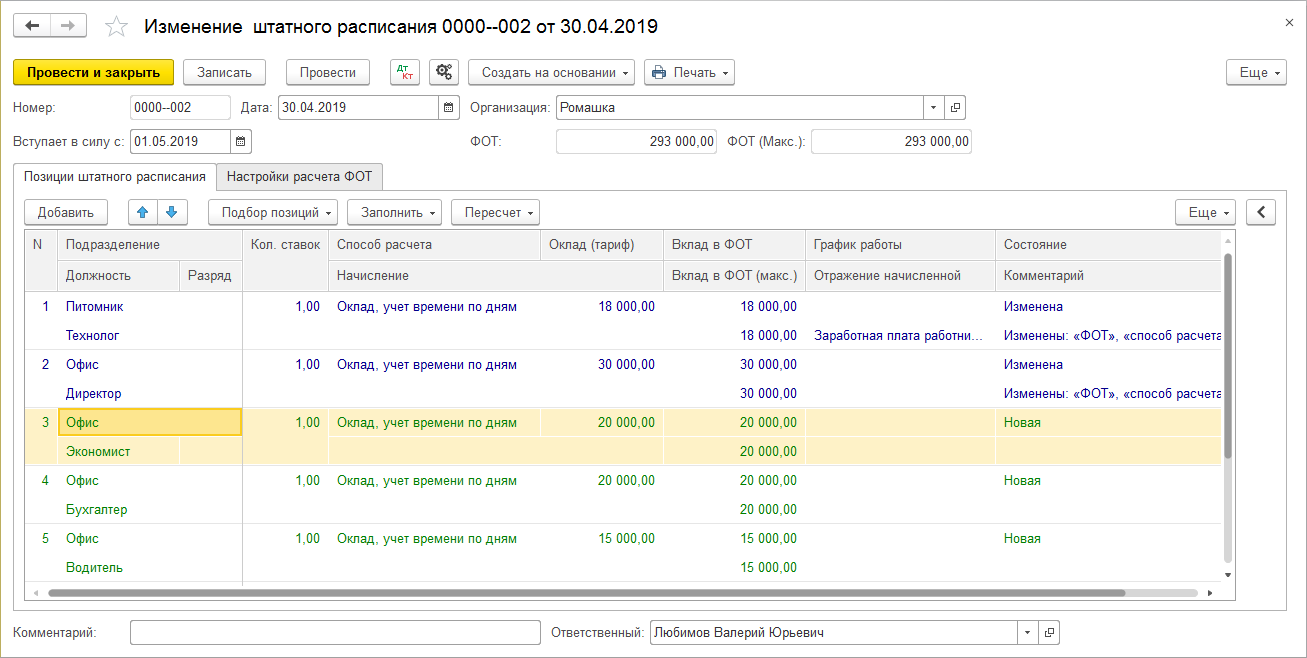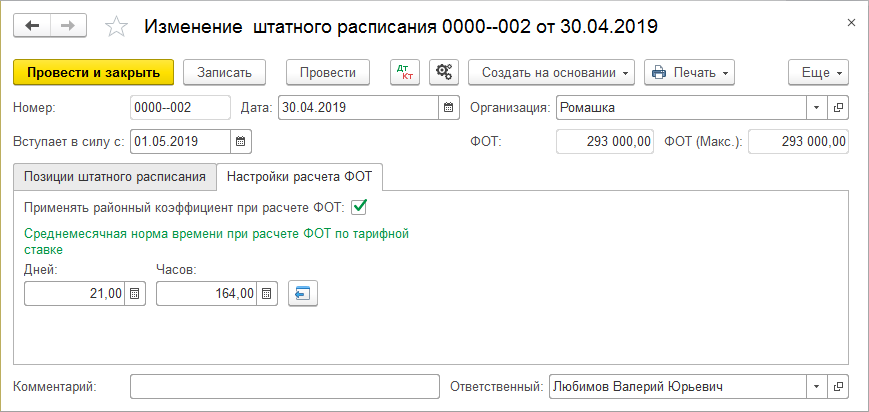Документ "Изменение штатного расписания" (УАУ8) — различия между версиями
| Строка 13: | Строка 13: | ||
== Создание документа изменения штатного расписания == | == Создание документа изменения штатного расписания == | ||
# В журнале «Документы изменения штатного расписания» нажмите кнопку '''''Создать'''''. | # В журнале «Документы изменения штатного расписания» нажмите кнопку '''''Создать'''''. | ||
| − | # В открывшемся документе «Изменение штатного расписания» | + | # В открывшемся документе «Изменение штатного расписания» введите необходимые данные: |
| + | #* Заполните поля «Организация» и «Вступает в силу с». Поля «Номер» и «Дата» заполняются автоматически, но при необходимости их можно изменить. Поля «ФОТ», «ФОТ (макс.)» вычисляются автоматически. | ||
| + | #* Установите настройки на [[#Закладка Настройки расчета ФОТ|закладке «Настройки расчета ФОТ»]]. | ||
| + | #* Заполните таблицу на закладке «Позиции штатного расписания». | ||
# Нажмите кнопку '''''Записать''''', '''''Провести''''' или '''''Провести и закрыть'''''. | # Нажмите кнопку '''''Записать''''', '''''Провести''''' или '''''Провести и закрыть'''''. | ||
Версия 17:17, 30 апреля 2019
Журнал Документы изменения штатного расписания
Документы изменений штатного расписания хранятся в журнале их учета «Документы изменения штатного расписания», который доступен в основном разделе программы ЗАРПЛАТА И КАДРЫ — Кадровый учет (УАУ) или его можно найти поиском по интерфейсу.
Чтобы открыть документ изменения штатного расписания, дважды щелкните по нему в журнале мышью или установите на него курсор и нажмите клавишу Enter.
Создание документа изменения штатного расписания
- В журнале «Документы изменения штатного расписания» нажмите кнопку Создать.
- В открывшемся документе «Изменение штатного расписания» введите необходимые данные:
- Заполните поля «Организация» и «Вступает в силу с». Поля «Номер» и «Дата» заполняются автоматически, но при необходимости их можно изменить. Поля «ФОТ», «ФОТ (макс.)» вычисляются автоматически.
- Установите настройки на закладке «Настройки расчета ФОТ».
- Заполните таблицу на закладке «Позиции штатного расписания».
- Нажмите кнопку Записать, Провести или Провести и закрыть.